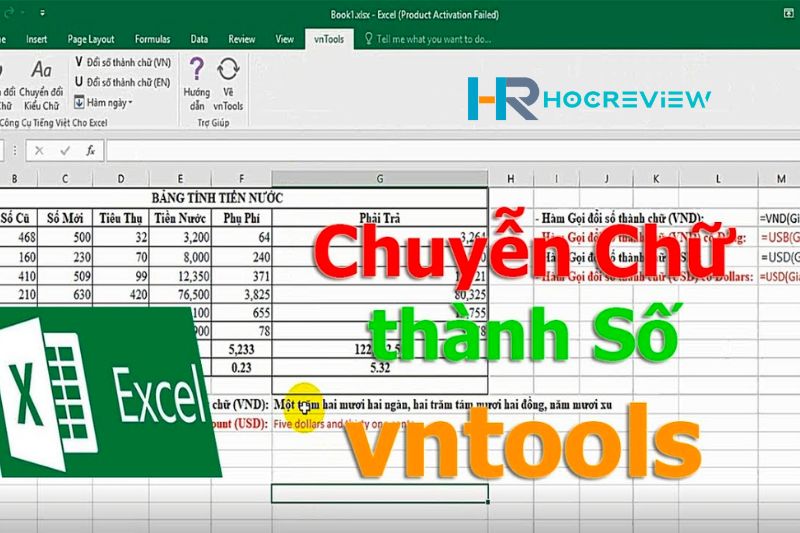Cập nhật mọi thứ về phần mềm VnTools, các tính năng chính, hướng dẫn tải Vntools và cài đặt phần mềm, các câu hỏi liên quan về phần mềm VnTools. Cùng Học Review xem ngay dưới đây nhé!
Thông tin về phần mềm VnTools
VnTools là phần mềm chuyển đổi số thanh chữ trong bảng tính Excel và Word mang đến cho bạn những trải nghiệm thuận tiện nhất. Với VnTools bạn sẽ dễ dàng chuyển đổi chữ thành số theo đúng theo thứ tự chuẩn của số muốn tạo, giúp bạn tiết kiệm thời gian và công sức.
Phần mềm VnTools hỗ trợ đầy đủ các bảng mã cơ bản thông dụng nhất hiện nay là: Unicode, TCVN3 và VNI, đem lại tính ứng dụng cao, mở rộng sử dụng vào một loạt các môi trường khác nhau. Ngoài ra, Phần mềm VnTools còn mang lại những giải pháp được đánh giá cao trong việc xử lý các bảng mã hiện tại và ứng dụng chuẩn Unicode.

Ứng dụng chuyển đổi số sang chữ là một công cụ rất hữu ích khi làm công việc kế toán. Nó giúp bạn tránh những phiền phức khi phải nhập lại thủ công các dữ liệu.
Việc chuyển đổi số sang chữ sẽ được thực hiện một cách nhanh chóng, rất hiệu quả. Chỉ việc bạn lựa chọn thích hợp hoặc nhấn nút chuyển đổi là bạn có thể thực hiện điều này một cách chính xác nhất.
Sau khi cài đặt, VnTools sẽ được tích hợp vào Microsoft Word và Excel, giúp người dùng có thể truy cập, sử dụng những chức năng cực kỳ linh hoạt và tiện lợi.
Qua đó, bạn có thể tự động thêm ngày hiện tại vào bảng Word của mình, đọc số thành chữ được tối đa 15 số tiền tệ, có thể dịch được tối đa 2 số âm với dấu (-) càng đặt trước con số. Trong khi đó, trong bảng Excel sẽ hỗ trợ chuyển số thành chữ, đổi đổi font chữ, đổi kiểu chữ.
Các tính năng chính của VnTools
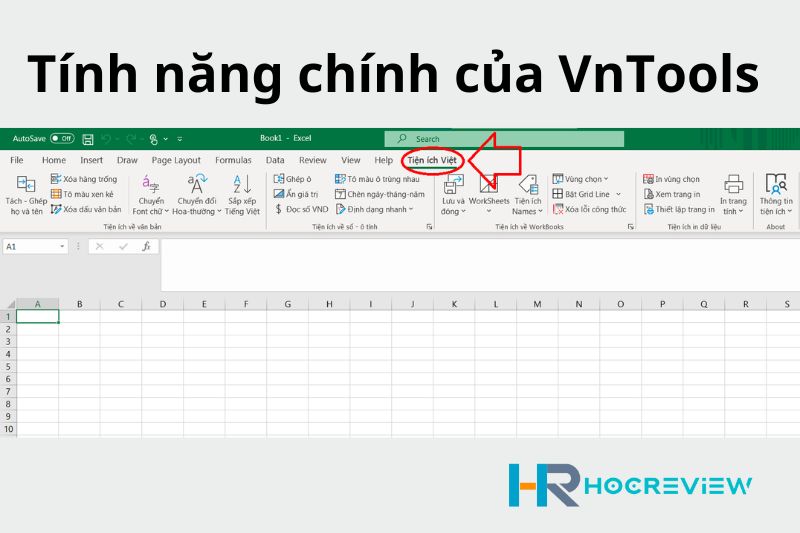
- Hỗ trợ đổi số thành chữ trong Word, Excel.
- Chèn ngày hiện tại và dịch số thành chữ trong khi soạn thảo trên Word.
- Chuyển số thành chữ, chuyển đổi font chữ và kiểu chữ trên Excel.
- Hỗ trợ các đơn vị tiền tệ: Đồng, xu, Dollar và Cent.
- Thêm, bớt đơn vị tiền tệ mới theo ý mình.
- Tùy chỉnh cách hiển thị các sheet trong bảng tính Excel.
- Hỗ trợ 3 bảng mã Unicode, TCVN3, VNI.
- Tương thích với nhiều hệ điều hành.
VnTools 2.0 cung cấp 4 tiện ích
Tiện ích về văn bản
- Tách, ghép họ và tên.
- Xóa hàng trống (xóa các ô không có dữ liệu).
- Tô màu xen kẽ.
- Xóa dấu văn bản, tức chuyển sang văn bản không dấu.
- Chuyển đổi Font chữ trong bảng tính Excel.
- Chuyển đổi chữ hoa sang chữ thường và ngược lại.
- Sắp xếp theo chữ tiếng Việt.
Tiện ích về số và ô tính
- Ghép các ô lại với nhau.
- Ẩn giá trị.
- Đọc số tiền VNĐ (Chuyển dạng số thành chữ đọc tiền).
- Tìm ô trùng nhau.
- Giới hạn vùng hoạt động của các ô tính.
- Định dạng nhanh.
Tiện ích về WorkBook
- Lưu và đóng trang tính đang chọn.
- Dùng chức năng WorkSheets để ẩn sheet đang làm việc.
- Tiện ích Names để xóa tất cả các name trong trang tính.
- Xem nhanh.
- Bật tắt Grid Line
- Xóa lỗi công thức Excel
- Mini Options.
Cách tải, cài đặt và sử dụng VnTools chuyển đổi số thành chữ
Link tải VnTools
Các bước cài đặt
Bước 1: Để có thể sử dụng phần mềm VnTools bạn phải tải phần mềm này về.
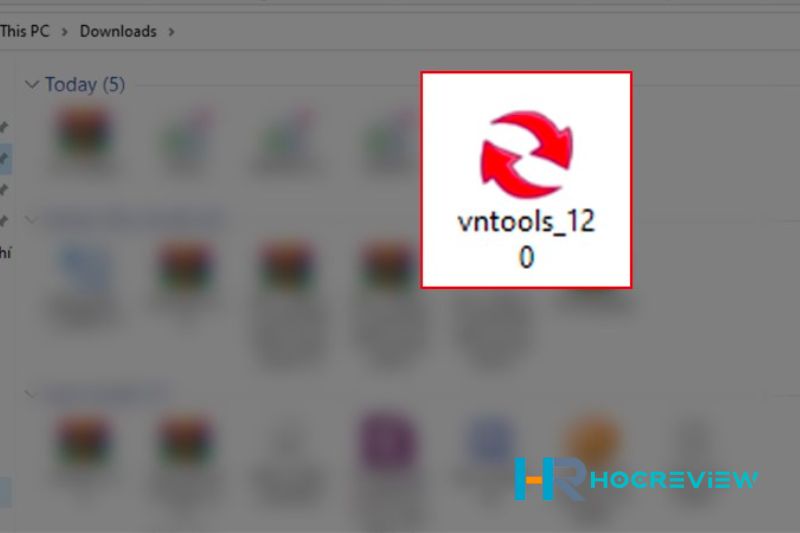
Bước 2: Sau khi tải về bạn nhấp 2 lần chuột trái vào bộ cài đặt > Nhấn Next.
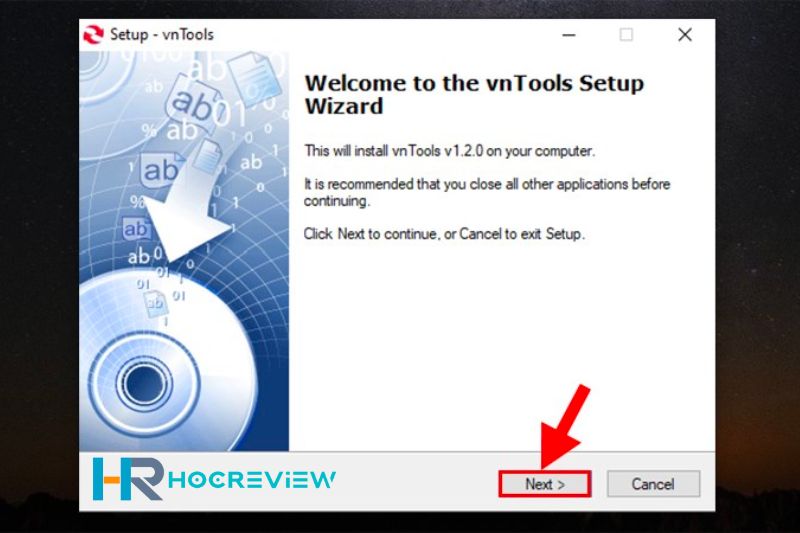
Bước 3: Đọc hướng dẫn sử dụng và các điều khoản của phần mềm > Nhấn Next.
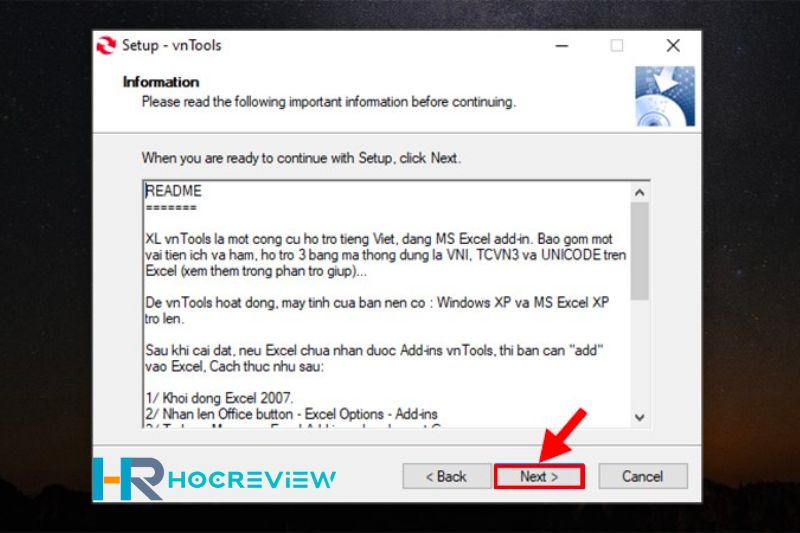
Bước 4: Chọn vùng cài đặt cho Vntools (thường dùng ổ C) > Nhấn Next.
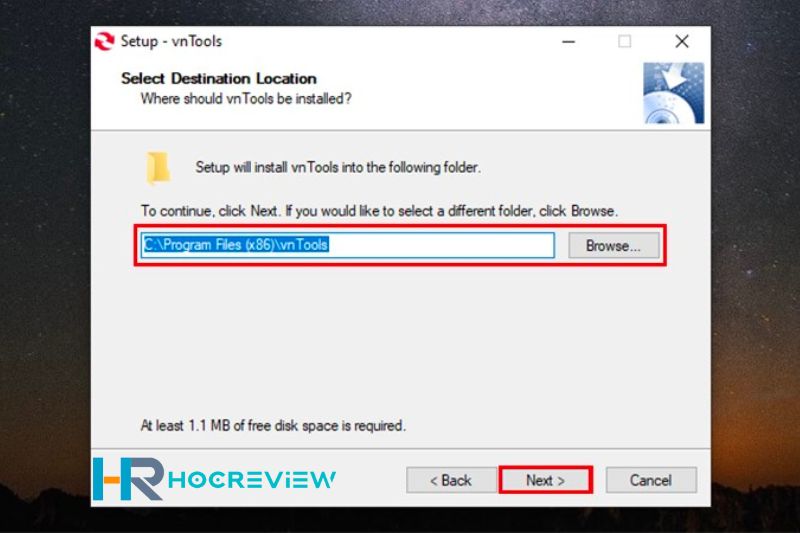
Bước 5: Nhấn tiếp vào nút Next
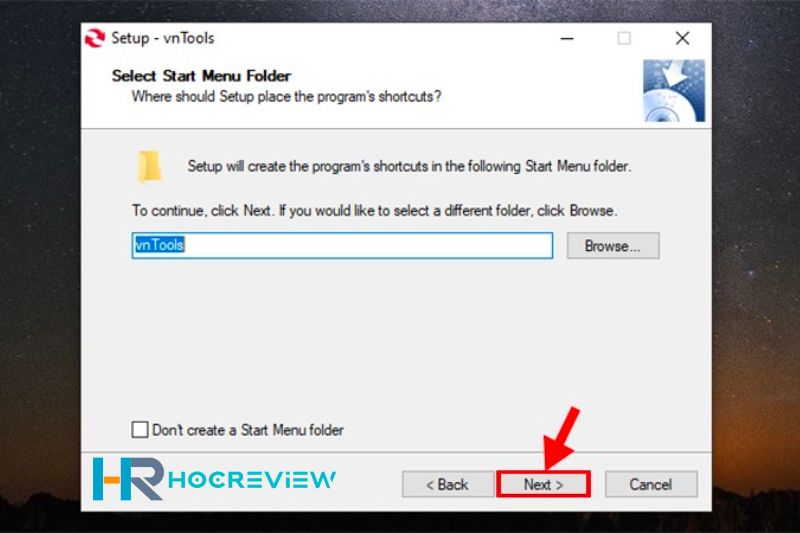
Bước 6: Nhấn Install để bắt đầu cài đặt phần mềm > Chờ cho quá trình cài đặt thành công trong vài phút.
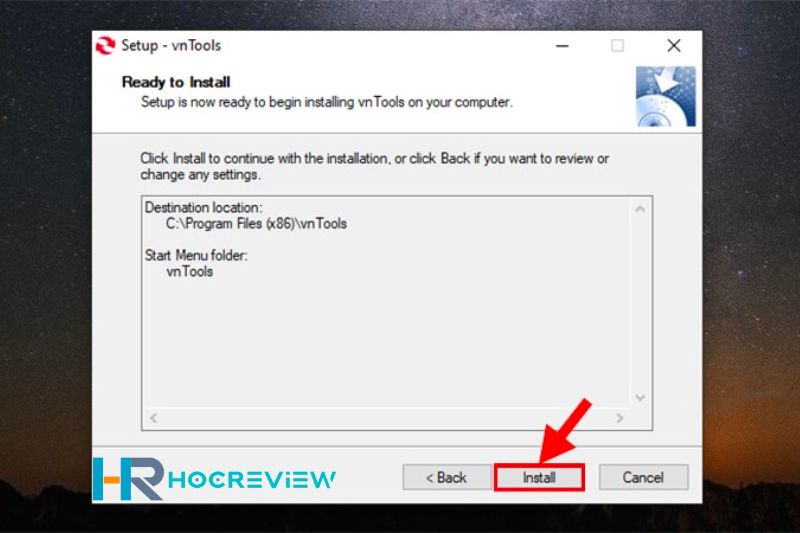
Bước 7: Nhấn Finish để hoàn thành.
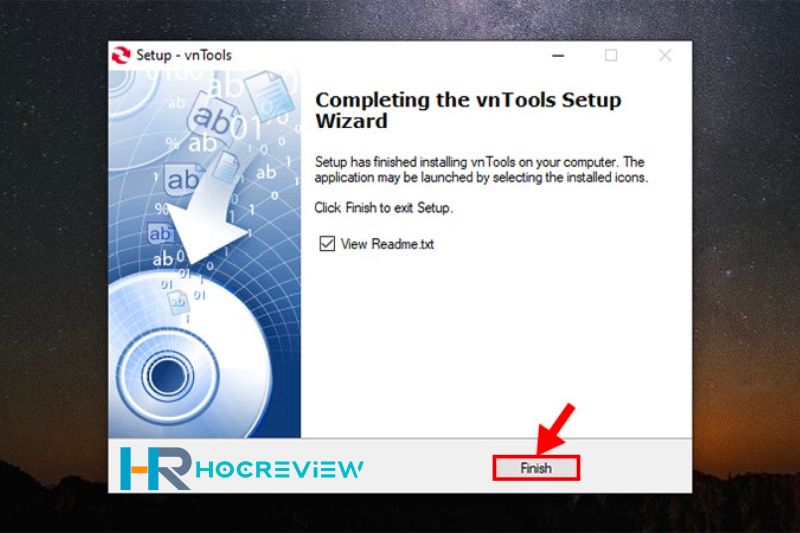
Cách sử dụng Vntools cơ bản
Bước 1: Mở file Excel > Chọn thẻ file.
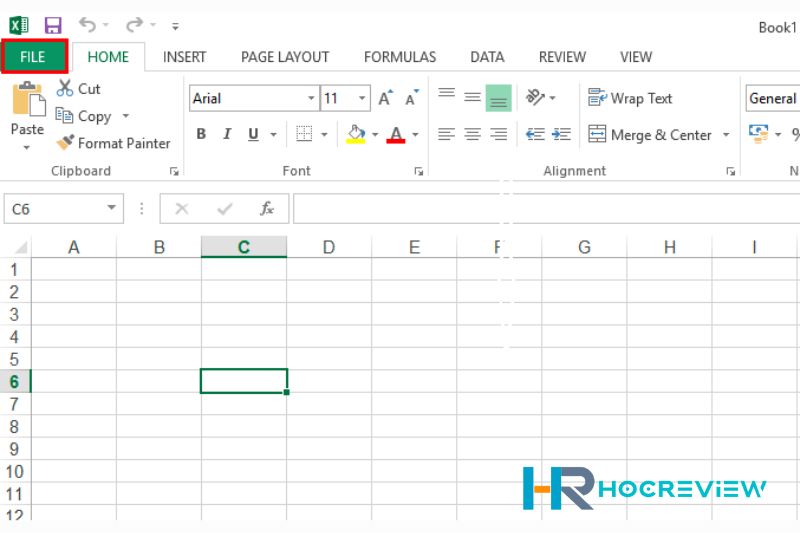
Bước 2: Chọn More > Chọn Options.
Bước 3: Ở hộp thoại hiện lên > Chọn Add-Ins.
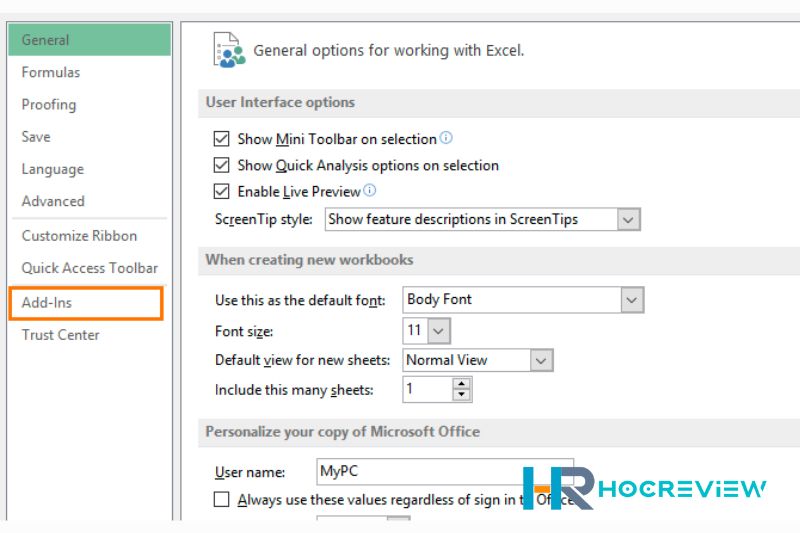
Bước 4: Ở phần Manage > Chọn Go…
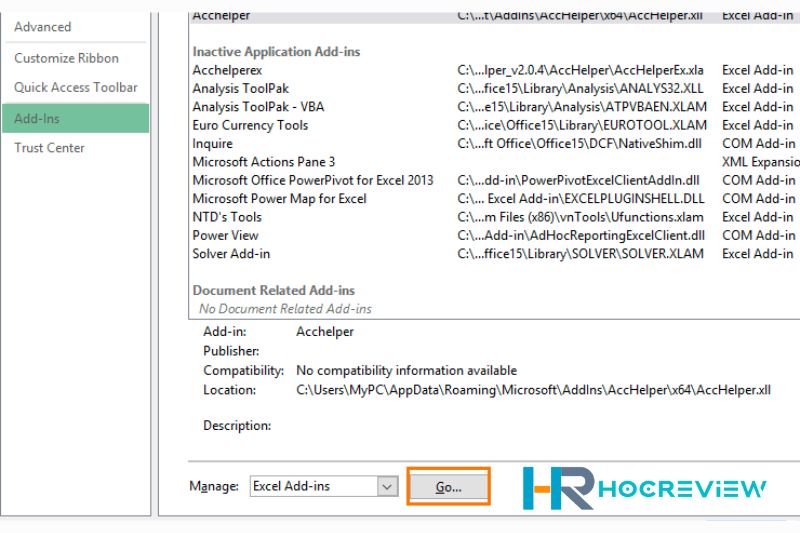
Bước 5: Cửa sổ Add-Ins hiện lên > Chọn Browse.
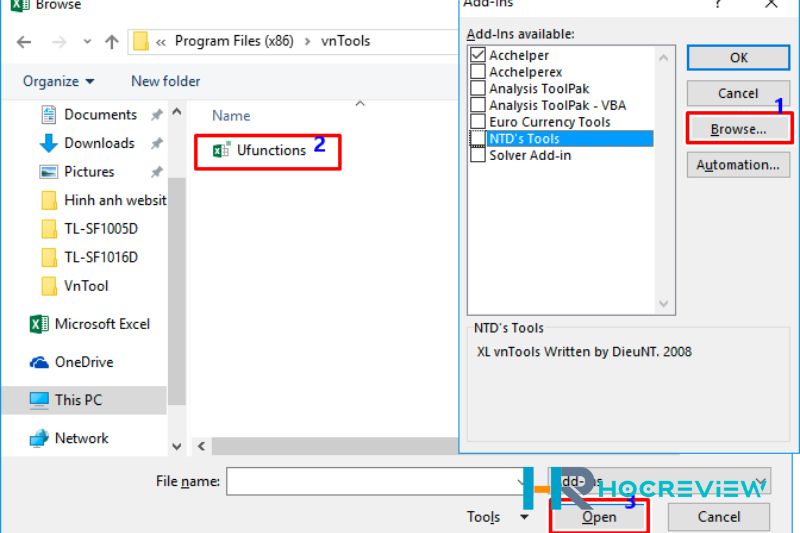
Bước 6: Tìm đến vị trí đã lưu phần mềm vnTools > Nhập chọn Ufunctions > Nhấn OK.
Bước 7: Chọn NTD’s Tools > Chọn lựa chọn NTD’s Tools > Nhấn OK.
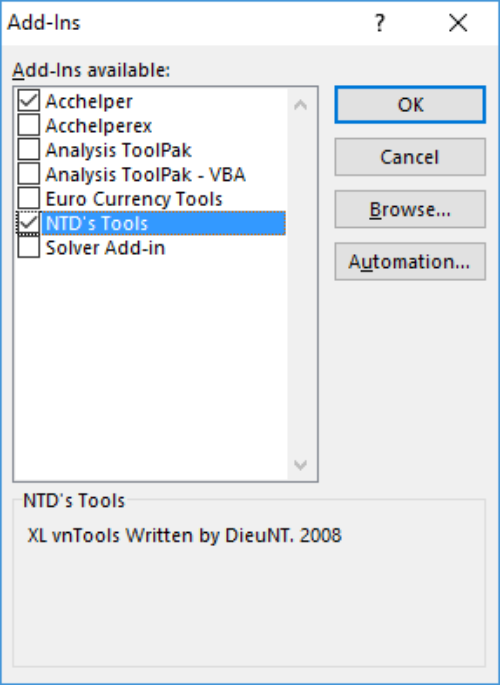
Bước 8: Quay trở lại giao diện Excel > Đi đến thẻ vnTools vừa thêm vào > Chọn Đổi số thành chữ.
Bước 9: Ở bảng hiện lên > Chọn ô cần chuyển đổi và ô chứa kết quả.
Các câu hỏi liên quan
Lỗi khi cài vnTool chuyển số thành chữ
Lỗi thì do phiên bản vntools và office không tương thích và mình đã gỡ bỏ bản office 64bit ra và cài bản 32bit dùng được luôn.
Cách sửa lỗi rất đơn giản, đây chỉ là do phiên bản Office của bạn đang sử dụng là bản 64bit không tương thích với VnTools vì vậy bạn download phiên bản Office bản 32bit, thay thế phiên bản 64bit trên máy tính là bạn sẽ sửa được các lỗi trên.
Cách gỡ bỏ Add-ins VNTools trong Excel?
Nếu muốn gỡ bỏ Add-in nào các bạn bỏ chọn trong ô vuông trước Add-in đó. Sau đó nhấn OK để gỡ bỏ, các bạn đóng tất cả các file Excel và khởi động lại.
Kết Luận
Trên đây là tất cả thông tin về phần mềm VnTools. Nếu bạn đọc/quý độc giả muốn tìm hiểu thêm những phần mềm hay ứng dụng khác hãy theo dõi chúng tôi.